In Windows 10, Microsoft ha introdotto una nuova funzionalità nel proprio sistema operativo nota come Compressione della memoria. Questi offrono alla memoria fisica o alla RAM più spazio per l’usabilità sfruttando la memoria di sistema disponibile e riducendo l’utilizzo della memoria fisica. È abilitato per impostazione predefinita in Windows.
Nel complesso migliora l’esperienza dell’utente migliorando la velocità di lettura e scrittura dal disco, dandoti una sensazione più scattante durante l’utilizzo del computer. Se hai una CPU con prestazioni inferiori, può rallentare il tempo di elaborazione poiché utilizza le risorse della CPU per comprimere e decomprimere i dati nella RAM.
La compressione della memoria è importante perché riduce la dimensione dei dati prima di scriverli nella RAM dando al computer la possibilità di archiviare più file nella memoria fisica rispetto a prima, riducendo la necessità di file di paging e senza paging significa un sistema più veloce. Ma la domanda è: posso disattivare la compressione della memoria di Windows 10?
Che cos’è il file di pagina
Per capire come funziona la compressione della memoria, dobbiamo capire cosa sono i Page Files.
Windows archivia i file di sistema nell’archivio secondario che è generalmente l’unità locale. Contiene tutte le informazioni non necessarie alla RAM immediatamente. Questi file di sistema sono i tuoi file di paging. Questi file fungono da memoria fisica secondaria o RAM perché quando la memoria fisica è piena memorizza i dati in questi file di paging.
Senza il file di paging vedrai che il tuo computer funziona più lentamente e si blocca frequentemente. Questo perché i tuoi dati stanno traboccando e la tua memoria fisica non ha spazio di archiviazione sufficiente per archiviare tutti quei dati. È qui che sono entrati in uso i file di paging riducendo l’overflow e il carico di memoria fisica.
Come verificare se la compressione della memoria è abilitata o disabilitata
Passaggio 1: apri il menu Start e fai clic su Casella di ricerca/
Passaggio 2: digita powershell e premi Invio.
Passaggio 3: fare clic con il pulsante destro del mouse su PowerShell e selezionare Esegui come amministratore.
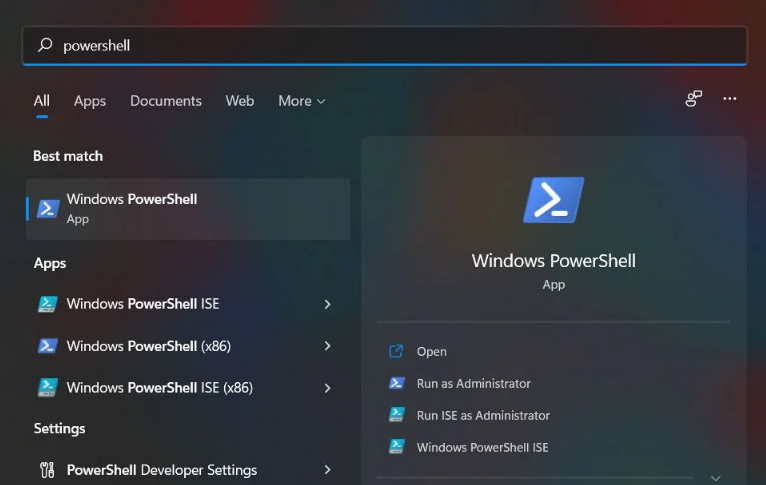
Passaggio 4: dopo aver aperto PowerShell con diritti di amministratore, digitare quanto segue e premere Invio.
Ottieni – Agente MMA
Passaggio 5: verificare se il valore MemoryCompression è True o False. Se il valore dice True, è abilitato e se il valore dice False, è disabilitato.
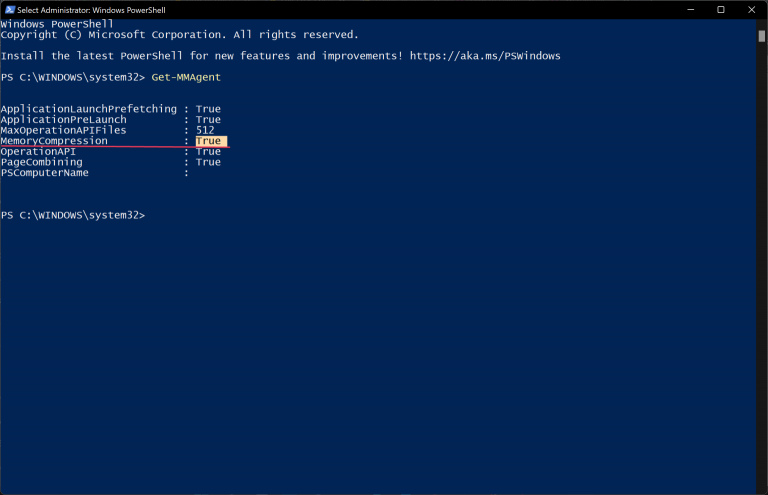
Come visualizzare la quantità di compressione della memoria
Passaggio 1: nel menu Start, fare clic con il pulsante destro del mouse e selezionare Task Manager.
Passaggio 2: ora vai alla scheda Prestazioni e fai clic su Memoria.
Passaggio 3: in In uso (compressione) troverai la quantità di compressione della memoria.
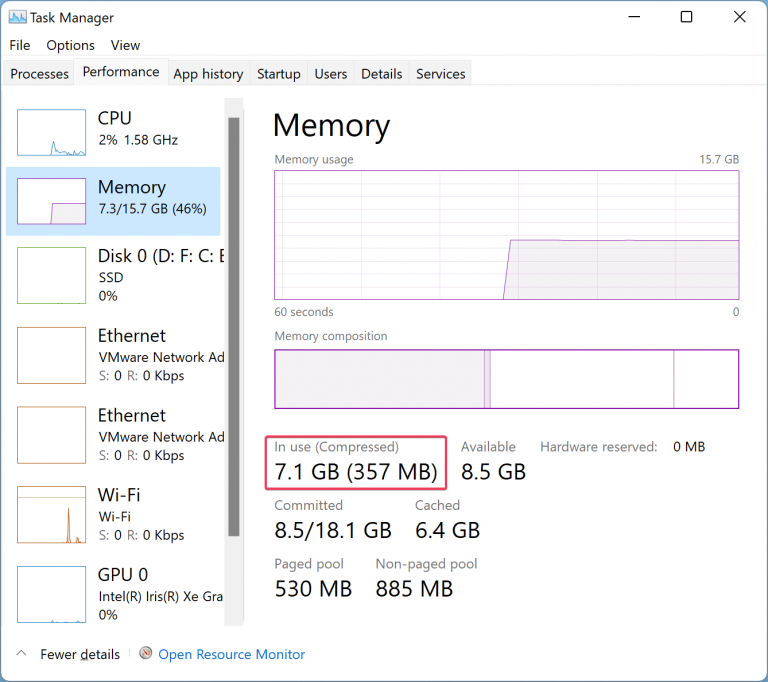
Disattiva la compressione della memoria
Passaggio 1: apri PowerShell con privilegi di amministratore. Utilizzare i passaggi sopra menzionati.
Passaggio 2: digita il seguente comando e premi il pulsante Invio.
Disabilita-MMAgent –mc
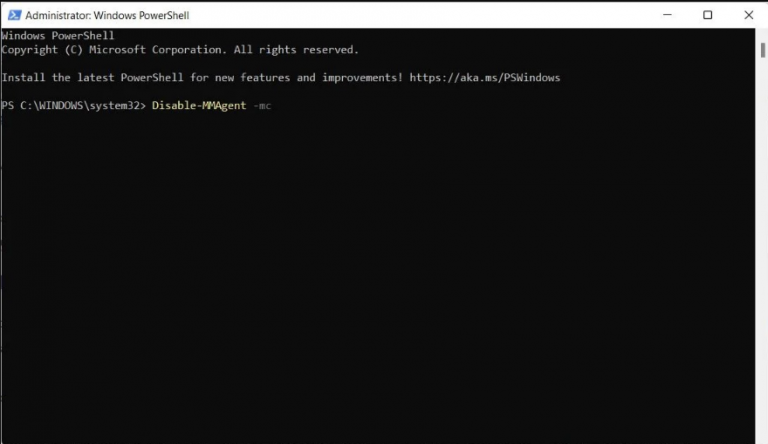
Passaggio 3: riavvia il computer.
Passaggio 4: apri PowerShell con diritti di amministratore e digita il comando seguente per vedere se la compressione della memoria è disabilitata e premi Invio.
Get-MMAgent
Passaggio 5: se il valore di MemoryCompression dice False, viene disabilitato.
Attiva compressione memoria
Passaggio 1: avvia PowerShell con diritti elevati. Segui i passaggi precedenti.
Passaggio 2: digita il comando seguito da Invio
Abilita-MMAgent –mc
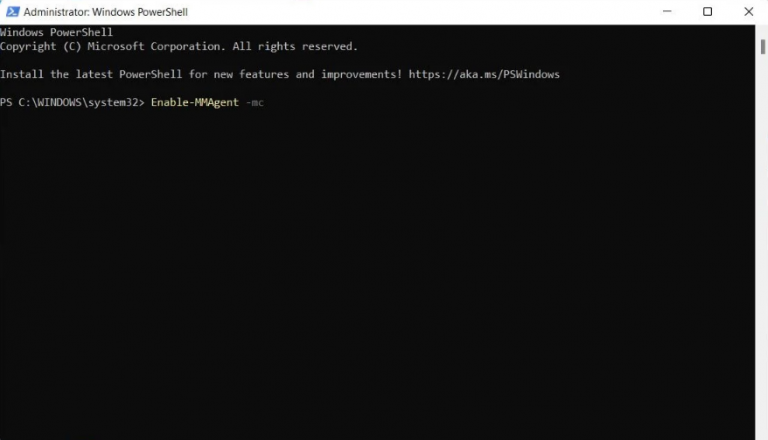
Passaggio 3: riavvia il computer.
Passaggio 4: apri nuovamente PowerShell con diritti elevati e digita il comando seguente e premi Invio.
Get-MMAgent
Passaggio 5: se il valore di MemoryCompression dice True, è abilitato.
La compressione della memoria è una funzionalità importante fornita da Microsoft. Aiuta il sistema di fascia bassa con hardware debole o memoria di sistema insufficiente a funzionare più velocemente e a rendere il sistema fluido riducendo il carico di lavoro della memoria fisica. D’altra parte, se si dispone di un sistema con memoria di sistema elevata e si sente che la compressione della memoria non sta facendo nulla e sta anche utilizzando la potenza di elaborazione della CPU, è possibile disattivarla facilmente. Abbiamo risposto alla tua domanda su posso disattivare la compressione della memoria di Windows 10.